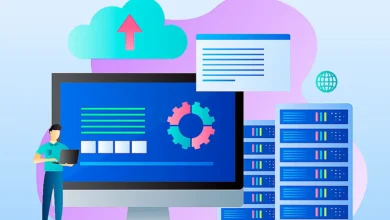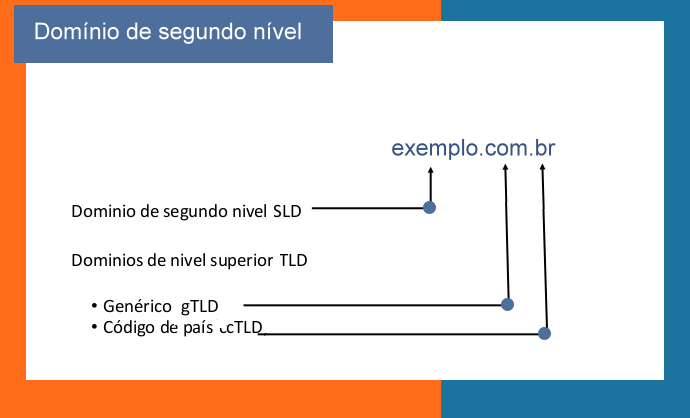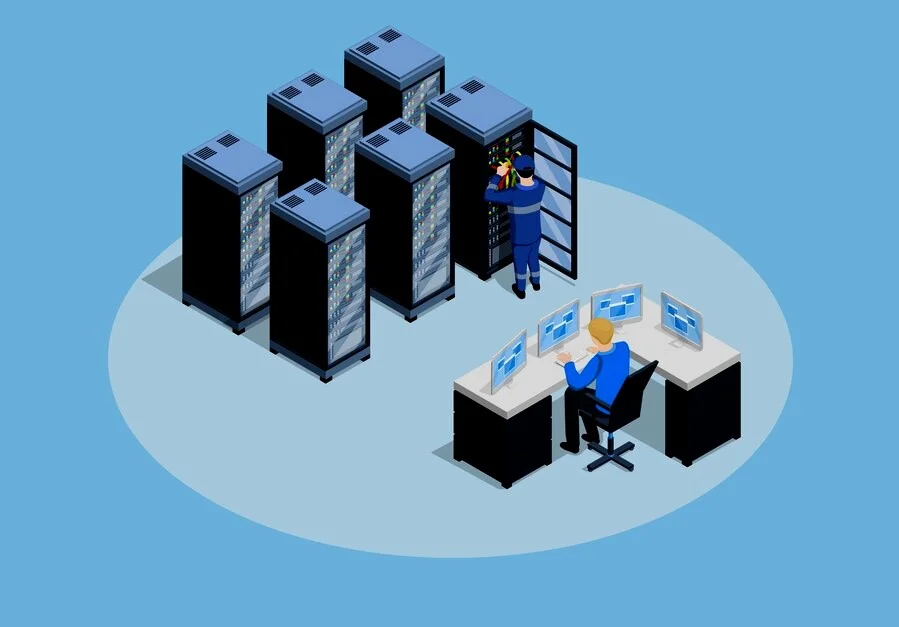Como fazer upgrade de MySQL para MariaDB no cPanel & WHM e pelo SSH?
Aprenda como fazer upgrade de MySQL para MariaDB no cPanel & WHM e via SSH em 2025. Siga passos detalhados, exemplos, tabela comparativa, benefícios e FAQs para uma transição segura.
Fazer o upgrade de MySQL para MariaDB em um servidor com cPanel & WHM é uma tarefa comum para administradores que buscam maior desempenho, compatibilidade e suporte contínuo. MariaDB é um substituto direto do MySQL, desenvolvido pelos criadores originais do MySQL, garantindo compatibilidade e melhorias em performance. Em 2025, com o fim do suporte para versões antigas do MySQL, migrar para MariaDB é uma escolha estratégica.
Neste artigo, explicaremos como realizar o upgrade tanto pelo painel cPanel & WHM quanto via SSH, com passos detalhados, exemplos práticos, tabela comparativa, citação relevante, benefícios e perguntas frequentes. Este guia é ideal para administradores de servidores que desejam uma transição suave e segura.
Citação: “MariaDB é um substituto aprimorado para MySQL, oferecendo maior desempenho e compatibilidade com aplicações existentes.” – MariaDB Documentation, 2021.
Por que Fazer o Upgrade de MySQL para MariaDB?
MariaDB é uma fork do MySQL, projetada para ser um substituto “drop-in” com melhorias em escalabilidade, segurança e velocidade. Alguns motivos para o upgrade incluem:
- Fim do Suporte ao MySQL: Versões como MySQL 5.5, 5.6 e 5.7 atingiram o fim do suporte, enquanto MariaDB é ativamente mantida.
- Desempenho Superior: MariaDB oferece otimizações, como o motor de armazenamento Aria, que melhora a performance em comparação com o InnoDB do MySQL.
- Compatibilidade: MariaDB mantém compatibilidade com aplicações MySQL, minimizando ajustes necessários.
- Código Aberto: MariaDB é totalmente open-source, garantindo transparência e suporte da comunidade.
Pré-Requisitos para o Upgrade
Antes de iniciar, tome as seguintes precauções para evitar perda de dados:
Backup Completo:
Faça backup de todos os bancos de dados usando mysqldump:
for db in $(mysql -e "show databases;" | grep -v Database); do mysqldump $db > /home/backup/$db.sql; done
Copie o diretório de dados do MySQL:
systemctl stop mysql
cp -Rp /var/lib/mysql /var/lib/mysql_backup
systemctl start mysql
Verifique a Versão Atual do MySQL:
mysql --version
Teste em Ambiente de Staging: Se possível, teste o upgrade em um servidor de teste.
Confirme Compatibilidade: Verifique se suas aplicações (ex.: WordPress, Joomla) são compatíveis com a versão de destino do MariaDB (ex.: 10.11).
Acesso Root: Certifique-se de ter acesso root ao WHM e SSH.
Nota Importante: O cPanel não suporta downgrades de MariaDB para MySQL ou entre versões do MariaDB. Além disso, o upgrade de MySQL 8.0 para MariaDB 10.x não é suportado diretamente devido a diferenças internas. Nesse caso, uma reinstalação pode ser necessária.
Como Fazer o Upgrade pelo cPanel & WHM
O cPanel & WHM oferece uma interface simplificada para realizar o upgrade de MySQL para MariaDB. Siga os passos abaixo:
Passo 1: Acesse o WHM
- Faça login no WHM como usuário
root(ex.:https://seu-servidor:2087). - Na barra de pesquisa, digite “Upgrade Database” ou navegue até Home » Database Services » Upgrade Database Version (em versões anteriores, SQL Services » MySQL/MariaDB Upgrade).
Passo 2: Verifique a Versão Atual
A interface exibirá a versão atual do MySQL (ex.: 5.8) e as opções de upgrade disponíveis, como MariaDB 10.5, 10.6 ou 11.4.

Passo 3: Selecione a Versão do MariaDB
- Escolha a versão desejada do MariaDB (recomenda-se a mais recente estável, como 10.11).
- Clique em Continue.
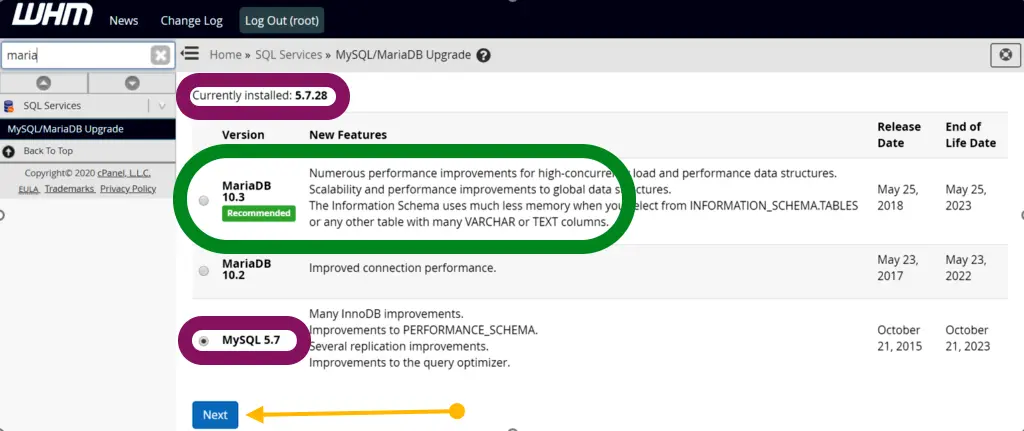
Passo 4: Revise os Avisos
- A interface mostrará avisos sobre possíveis impactos, como incompatibilidades ou necessidade de recompilar PHP/Apache.
- Marque as caixas de seleção para confirmar que entende os riscos.
- Clique em Continue.
Passo 5: Escolha o Tipo de Upgrade
- Unattended Upgrade: O WHM realiza o upgrade automaticamente, recompilando Apache e PHP, se necessário.
- Interactive Upgrade: Permite controle manual em cada etapa, ideal para administradores experientes.
Escolha Unattended Upgrade para maior conveniência e clique em Continue.
Passo 6: Monitore o Processo
O WHM iniciará o upgrade, pausando o serviço MySQL, instalando o MariaDB e reiniciando o servidor.
Monitore o progresso na interface ou no log:
tail -f /var/cpanel/logs/mysql_upgrade_log.*
Após a conclusão, o WHM exibirá uma mensagem de sucesso.
Passo 7: Teste a Instalação
Verifique a versão do MariaDB:
mysql --version
Teste suas aplicações web para garantir que funcionem corretamente. Se houver erros, consulte o log em
/var/cpanel/logs/mysql_upgrade_log.*.
Nota: Se o servidor usa CloudLinux MySQL Governor, o upgrade via WHM não funcionará. Remova o MySQL Governor antes, conforme a documentação da CloudLinux.
Como Fazer o Upgrade via SSH
O upgrade via SSH oferece maior controle, mas exige conhecimento técnico. Use este método se a interface WHM não estiver disponível ou se você preferir uma abordagem manual.
Passo 1: Faça Backup
Siga as instruções de backup mencionadas nos pré-requisitos.
Passo 2: Desative o Gerenciamento de MySQL pelo cPanel
Desative o monitoramento do MySQL para evitar conflitos:
whmapi1 configureservice service=mysql enabled=1 monitored=0
Passo 3: Verifique Versões Disponíveis
Use a API do WHM para listar versões disponíveis:
whmapi1 installable_mysql_versionsExemplo de saída:
data: versions: - server: mariadb version: '10.5' - server: mariadb version: '10.6'
Passo 4: Remova o MySQL
Pare o serviço MySQL:
systemctl stop mysql
Desinstale os pacotes MySQL mantidos pelo cPanel:
/scripts/check_cpanel_rpms --fix --targets=MySQL50,MySQL51,MySQL55,MySQL56,MySQL57
Mova o arquivo de configuração do MySQL:
mv /etc/my.cnf /etc/my.cnf.bak
Passo 5: Instale o MariaDB
- Adicione o repositório MariaDB:
- Acesse https://mariadb.org/download/ e selecione sua distribuição (ex.: CentOS, AlmaLinux).
- Crie o arquivo
/etc/yum.repos.d/MariaDB.repocom o conteúdo gerado pelo site. Exemplo para MariaDB 10.11 no CentOS:[mariadb] name = MariaDB baseurl = https://yum.mariadb.org/10.11/centos8-amd64 gpgkey = https://yum.mariadb.org/RPM-GPG-KEY-MariaDB gpgcheck = 1
- Instale o MariaDB:
yum install MariaDB-server MariaDB-client MariaDB-devel - Inicie o serviço MariaDB:
systemctl start mariadb systemctl enable mariadb
Passo 6: Execute o MariaDB Upgrade
- Atualize as tabelas do sistema:
mariadb-upgrade - Reinicie o serviço:
systemctl restart mariadb
Passo 7: Recompile Apache/PHP
- Recompile o EasyApache para garantir compatibilidade:
/scripts/easyapacheOu use a interface WHM em Home » Software » EasyApache 4.
Passo 8: Verifique a Instalação
- Confirme a versão:
mysql --version - Teste as aplicações web e verifique os logs em
/var/log/mariadbou/var/cpanel/logs.
Exemplo Prático
Cenário: Um servidor com cPanel/WHM rodando MySQL 5.7 precisa migrar para MariaDB 10.11.
- Via WHM:
- O administrador acessa Upgrade Database Version, seleciona MariaDB 10.11, confirma os avisos e escolhe Unattended Upgrade.
- Após 15 minutos, o upgrade é concluído, e o WordPress hospedado no servidor funciona normalmente após testes.
- Via SSH:
- O administrador faz backup, desativa o MySQL, adiciona o repositório MariaDB 10.11, instala os pacotes, executa
mariadb-upgradee recompila o EasyApache. - Após testes, o Joomla hospedado no servidor opera sem erros.
- O administrador faz backup, desativa o MySQL, adiciona o repositório MariaDB 10.11, instala os pacotes, executa
Tabela Comparativa: MySQL vs MariaDB
| Aspecto | MySQL | MariaDB |
|---|---|---|
| Desenvolvimento | Oracle | MariaDB Foundation (open-source) |
| Versões Suportadas | 8.0, 8.4 (2025) | 10.5, 10.6, 10.11, 11.4 (2025) |
| Performance | Boa, mas limitada em alguns cenários | Otimizada com motores como Aria |
| Compatibilidade | Alta com aplicações legadas | Compatível com MySQL, mas com diferenças em JSON |
| Custo | Gratuito (Community) ou pago | Totalmente gratuito |
Benefícios do Upgrade para MariaDB
- Melhor Desempenho: MariaDB é até 5% mais rápido em algumas operações, ideal para sites com alto tráfego.
- Manutenção Ativa: MariaDB recebe atualizações frequentes, ao contrário de versões MySQL obsoletas.
- Compatibilidade: A transição é seamless para a maioria das aplicações MySQL.
- Segurança: Inclui melhorias em criptografia e autenticação.
- Código Aberto: Evita dependência de soluções proprietárias.
Conclusão
Fazer o upgrade de MySQL para MariaDB no cPanel & WHM ou via SSH é um processo acessível, desde que sejam tomados cuidados como backups e testes. A interface WHM simplifica a tarefa para iniciantes, enquanto o SSH oferece controle avançado para administradores experientes. Com benefícios como melhor desempenho e suporte contínuo, MariaDB é uma escolha estratégica para servidores em 2025. Siga este guia, teste suas aplicações após o upgrade e garanta uma infraestrutura de banco de dados moderna e confiável.
Perguntas Frequentes
1. Posso fazer downgrade de MariaDB para MySQL após o upgrade?
Não, o cPanel não suporta downgrades. Para voltar ao MySQL, seria necessário reinstalar o servidor e restaurar backups.
2. O upgrade de MySQL para MariaDB causa perda de dados?
Não, se realizado corretamente com backups prévios. MariaDB é compatível com MySQL, mas testes pós-upgrade são essenciais.
3. Quanto tempo leva o upgrade via WHM?
Geralmente, leva de 10 a 30 minutos, dependendo do tamanho dos bancos de dados e do tipo de upgrade (Unattended ou Interactive).
4. O que fazer se uma aplicação quebrar após o upgrade?
Verifique a compatibilidade da aplicação com a versão do MariaDB, atualize plugins/extensões e consulte os logs em /var/cpanel/logs. Se necessário, restaure o backup.
5. Posso instalar MariaDB em um novo servidor cPanel?
Sim, edite o arquivo /root/cpanel_profile/cpanel.config antes da instalação do cPanel, adicionando mysql-version=10.11 para MariaDB 10.11.
6. O que é o MySQL Governor e como ele afeta o upgrade?
O MySQL Governor, usado no CloudLinux, bloqueia upgrades via WHM. Remova-o antes do upgrade, conforme a documentação da CloudLinux.
Aprenda como fazer upgrade de MySQL para MariaDB, que é o próximo passo do banco de dados gratuito. Uma questão pode surgir a partir de agora: qual é o banco de dados, que você deve usar?
O MySQL foi comprador por Oracle, e parece que não será atualizado, para novas versões. Isso não é uma afirmação, mas eu não vejo nenhum sinal de novas versões do MySQL, nos provedores de hospedagem de sites. Talvez a Oracle esteja estudando e desenvolvendo em silêncio.
Mesmo que a Oracle esteja desenvolvendo novas versões do MySQL, será que vai continuar grátis?
– Não sabemos, ainda.
Mas se você não quer esperar, tem uma solução disponível nos provedores de hospedagem, que é o MariaDB. Eu fiz um teste e este banco de dados não apresentou nenhuma alteração, quanto ao MySQL. E você não precisa mudar o seu MYQL_CONNECT no seu código PHP.
Como fazer upgrade de MySQL para MariaDB?
Para migrar seu Banco de dados MySQL, para o MariaDB, você deve ter acesso root, no seu cPanel WHM. Portanto, procure pelo menu Software, e MySQL/MariaDB Upgrade.
Escolha a versão RECOMENDADA do MariaDB. e faça a atualização, com a opção normal.
Atenção: esse Upgrade não tem volta. Faça isso, apenas se você deseja realmente migrar para MariaDB
Possivelmente vai aparecer um erro de acesso ao Banco de dados e seu site não vai abrir.
Então entre no Easy Apache, no WHM, atualize o Apache. Clique na versão atual, depois no ícone da ferramenta de recopilação.
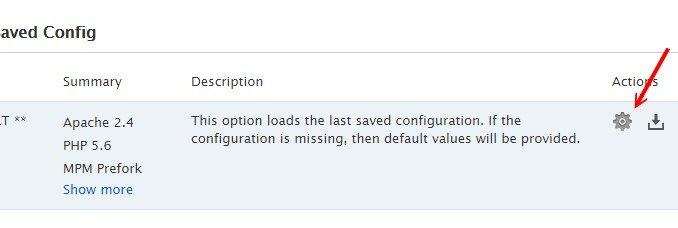
Em seguida, clique em NEXT.
Na próxima tela clique em NEXT, ou vez.
Logo depois clique em Exhaustive Options List.
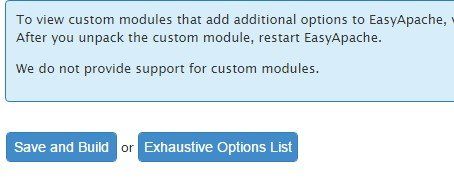
Desmarque a opção MySQL Of The System
Se o erro persistir, marque as seguintes opções.
PDO.
Posix
Pear
PDO MySQL, também pode ser marcada.
Nota: Só faça isso, se tiver certeza, que deseja migrar seu banco de dados para MariaDB. Este upgrade não tem volta.
Agora nas versões mais novas de cPanel e WHM, você pode fazer o upgrade para o MariaDB de forma mais fácil. Mas a opções são as mesmas, ou idênticas. Compre o melhor VPS pelo menor preço!